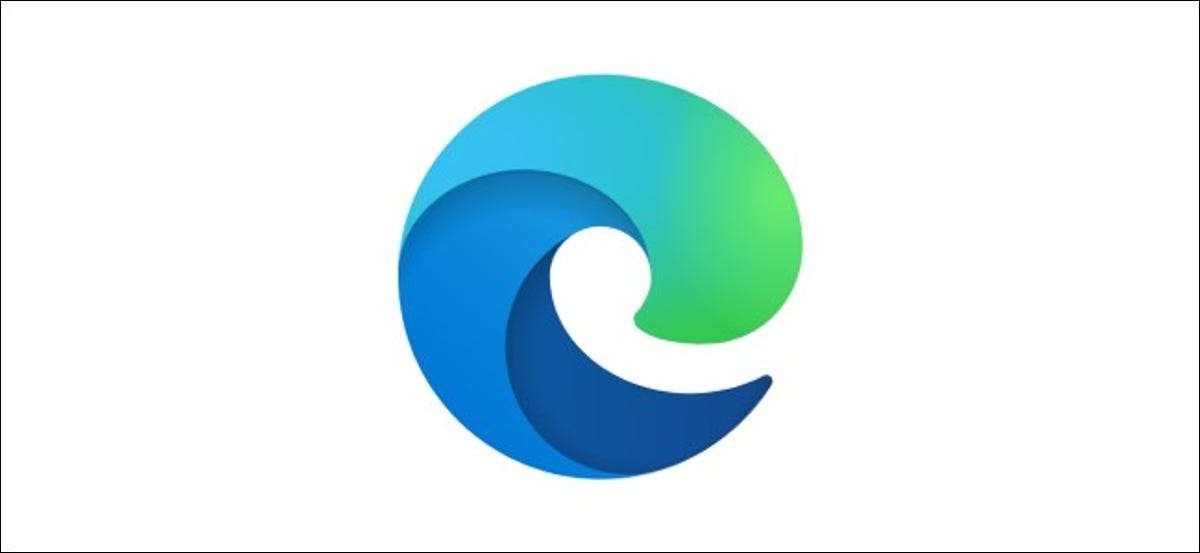
अगर आप कर रहे हैं माइक्रोसॉफ्ट एज में पासवर्ड सहेजने , तो आप अपने पसंदीदा वेबसाइटों के प्रवेश करने के बारे में चिंता की जरूरत नहीं है। आप संपादित करने की जरूरत है या किसी सहेजे गए पासवर्ड को हटाते हैं, हालांकि, आप का उपयोग कर सकते एज के "सेटिंग" मेनू की आवश्यकता होगी।
इन चरणों से संबंधित क्रोमियम आधारित एज ब्राउज़र कि माइक्रोसॉफ्ट ग्रीष्मकालीन 2020 में शुरू आप हाल ही में अपने पीसी अद्यतन नहीं किया है, तो आप यकीन है कि आप विंडोज (और माइक्रोसॉफ्ट एज) के नवीनतम संस्करण चला रहे शुरू करने से पहले करने की आवश्यकता होगी।
सम्बंधित: क्या आप जानना चाहते हैं के बारे में नए माइक्रोसॉफ्ट एज ब्राउज़र [1 9]
माइक्रोसॉफ्ट एज के लिए एक पासवर्ड जोड़ना
यदि आप जब भी यह एक वेबसाइट पर एक पासवर्ड प्रविष्टि क्षेत्र पहचानता अपना पासवर्ड सहेजना चाहते डिफ़ॉल्ट रूप से, Microsoft Edge के लिए कहेगा। उदाहरण के लिए, यदि आप पहली बार के लिए Gmail में प्रवेश, एज आप अपने Google उपयोगकर्ता नाम और पासवर्ड को बचाने के लिए संकेत देगा।
एक पॉप-अप संदेश, पता पट्टी के नीचे दिखाई देगा विवरण की पुष्टि करने के लिए कहेगा। ऐसा नहीं होता है, पॉप-अप देखने पर सुरक्षा कुंजी आइकन पर क्लिक करें। सुरक्षा कुंजी आइकन पता बार के दूर सही अनुभाग पर दिखाई देता है, बस से पहले बुकमार्क आइकन।
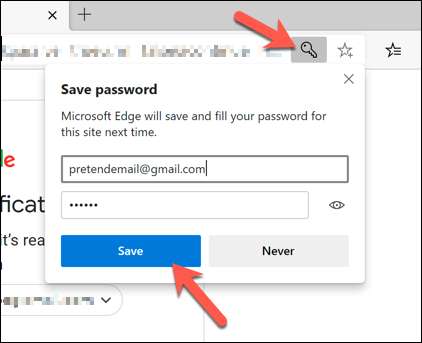
आप अपने एज उपयोगकर्ता प्रोफ़ाइल के विवरण को बचाने के लिए खुश हैं, तो "सहेजें" बटन पर क्लिक करें। आप के बजाय "कभी नहीं" बटन पर क्लिक करें, तो Microsoft नहीं विवरण को बचाने और आप फिर से भविष्य में नहीं पूछा जाएगा।
माइक्रोसॉफ्ट एज से संपादन या हटाने पासवर्डों
आप बदल सकते हैं या माइक्रोसॉफ्ट एज सेटिंग मेनू से किसी भी सहेजे गए पासवर्ड हटा सकते हैं।
एज ब्राउज़र विंडो में, ऊपरी-दाएं कोने में तीन बिंदुओं वाले मेनू आइकन का चयन करें। मेनू से, "सेटिंग" विकल्प चुनें।
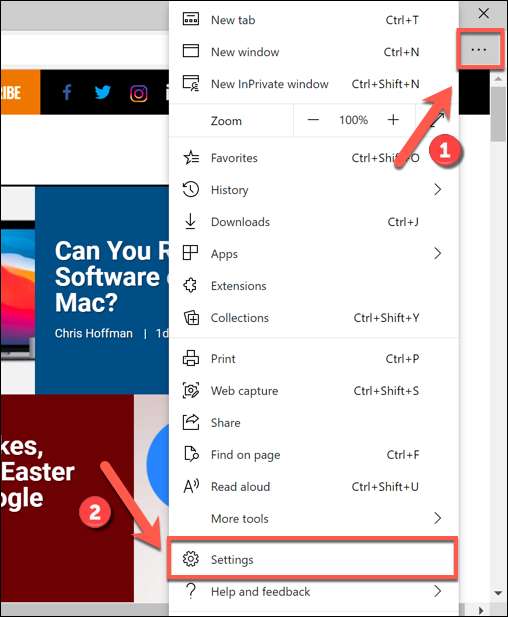
आप एज "सेटिंग" मेनू, डिफ़ॉल्ट रूप से "प्रोफाइल" टैब में प्रकट होता है दर्ज करें। यदि ऐसा नहीं होता है, तो बाईं तरफ के मेनू से चुनें।
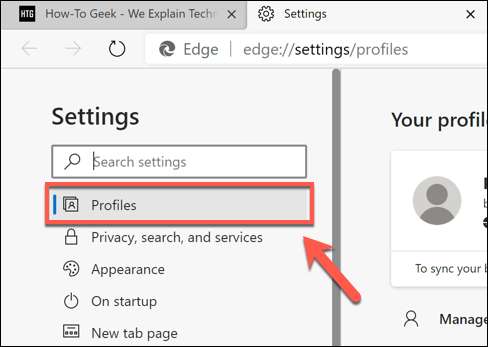
"प्रोफाइल" टैब में, अपने वर्तमान में सक्रिय के लिए सहेजे गए पासवर्ड को देखने के लिए "पासवर्ड" विकल्प पर क्लिक करें उपयोगकर्ता प्रोफ़ाइल ।
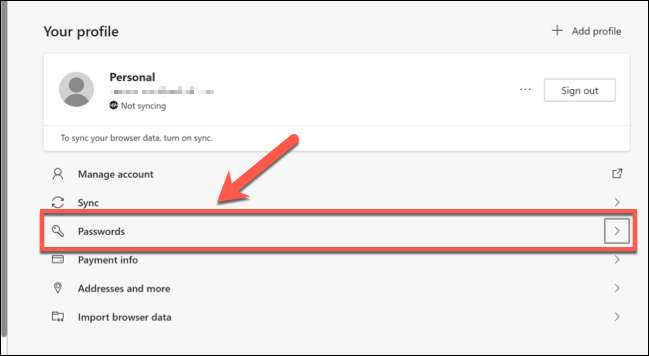
"पासवर्ड" मेनू में, आप एक ( "सहेजे गए पासवर्ड" श्रेणी के अंतर्गत सूचीबद्ध) अपने सहेजे गए पासवर्ड सूची दिखाई देगी। तुम भी कॉन्फ़िगर कैसे माइक्रोसॉफ्ट के पासवर्ड प्रबंधन काम करता है, विकल्प सहित बचाया वेबसाइटों के लिए स्वचालित रूप से प्रवेश करने के लिए कर सकते हैं।
संपादन सहेजे गए पासवर्ड
सहेजे गए पासवर्ड की एक सूची "पासवर्ड" मेनू में "सहेजे गए पासवर्ड" श्रेणी के अंतर्गत सूचीबद्ध किया जाएगा। संपादित सहेजा गया पासवर्ड के लिए, एक प्रवेश करने के लिए अगले तीन बिंदुओं वाले मेनू आइकन चयन करें और फिर "विवरण" विकल्प क्लिक करें।
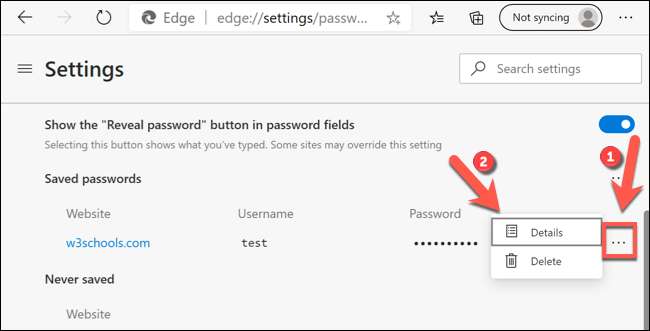
यह एक "पासवर्ड विवरण" बॉक्स जहां बचाया यूआरएल, उपयोगकर्ता नाम और पासवर्ड प्रविष्टियों को बदल सकते हैं लाएगा। प्रविष्टि को बचाने के लिए विवरण संपादित करें और फिर "हो गया" का चयन करें।
[9 1]
हटाया जा रहा सहेजे गए पासवर्ड
आप Microsoft एज में सहेजा गया पासवर्ड को नष्ट करना चाहते हैं, तो "सहेजे गए पासवर्ड" श्रेणी में बचाया प्रविष्टि के बगल में तीन-बिंदु आइकन पर क्लिक करें।
ड्रॉप-डाउन मेनू से, "हटाएँ" विकल्प चुनें।
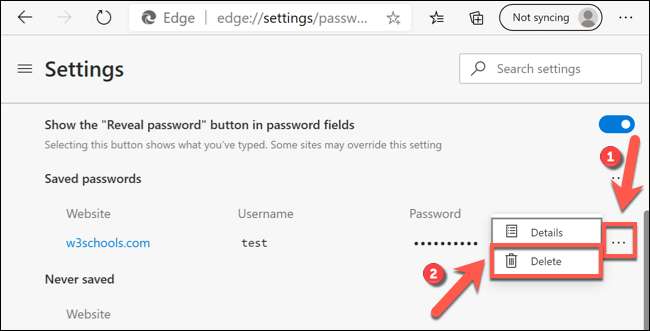
उपयोगकर्ता खाते इस बिंदु पर निकाल दिया जाएगा। आप जल्दी से इस उल्टा करने के लिए हालांकि, चाहते हैं, एज विंडो के ऊपरी-दाएँ कोने में पॉप-अप अलर्ट बॉक्स में "पूर्ववत करें" आइकन चुनें।
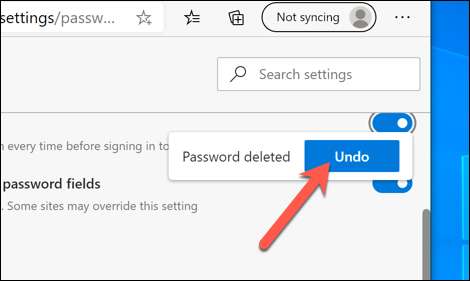
आप केवल यह करने के लिए सक्षम होने के लिए समय का एक संक्षिप्त मात्रा उपलब्ध होगी, हालांकि, तो सुनिश्चित करें कि आप आगे बढ़ने से पहले एक खाता हटाना चाहते हैं।
माइक्रोसॉफ्ट एज पासवर्ड सेटिंग का विन्यास
डिफ़ॉल्ट रूप से, Microsoft Edge स्वचालित रूप से अपने पासवर्ड सहेजने का संकेत देगा। आपको यह संकेत बंद करना चाहते हैं, तो विकल्प "पासवर्ड सहेजने की पेशकश" के आगे स्थित स्लाइडर का चयन करें।
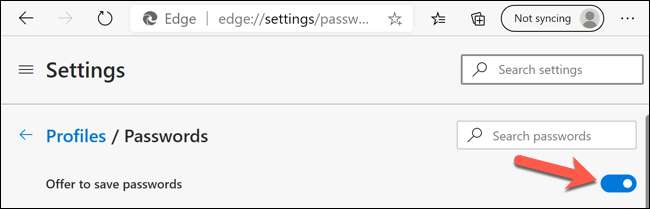
शीघ्र अक्षम कर दिया जाएगा, फिर भी आप भविष्य में पासवर्ड मैन्युअल को बचाने के लिए पता पट्टी पर सुरक्षा कुंजी चिह्न का चयन कर सकते हैं।
माइक्रोसॉफ्ट एज एक बचाया वेबसाइट को पहचानता है, तो वह अपने आप में प्रवेश करने का सहेजे गए पासवर्ड विवरण का उपयोग करेंगे। इस सुविधा को अक्षम करने के लिए, के आगे स्थित स्लाइडर विकल्प का चयन करें "साइन स्वचालित रूप में"।
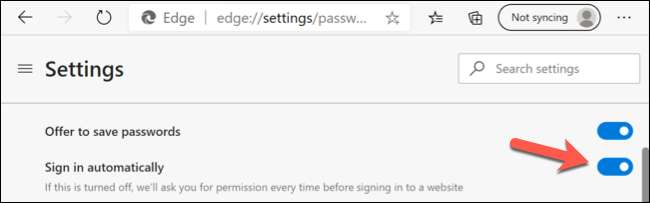
एक सुरक्षा सुविधा के रूप में, किनारे स्वचालित रूप से पासवर्ड फ़ील्ड में आपके द्वारा टाइप किए गए पासवर्ड को भी छुपाएंगे। यह जांचने में आपकी सहायता के लिए कि आपके द्वारा टाइप किए गए पासवर्ड सही हैं, हालांकि, EDGE इसके बजाय इसे देखने के लिए पासवर्ड प्रविष्टि बॉक्स के बगल में एक आंख-प्रकट आइकन प्रस्तुत करेगा।
यदि आप अतिरिक्त सुरक्षा के लिए पासवर्ड एंट्री फ़ॉर्म पर आंख-प्रकट आइकन को छिपाना चाहते हैं, तो सुविधा को अक्षम करने के लिए "पासवर्ड फ़ील्ड में पासवर्ड फ़ील्ड दिखाएं" स्लाइडर का चयन करें।
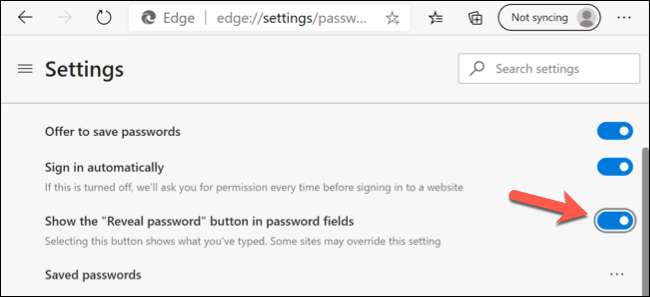
नजरअंदाज वेबसाइटों को हटाना
आप उन वेबसाइटों को भी हटा सकते हैं जिन्हें आपने पहले "पासवर्ड" मेनू के नीचे "अनदेखा" किया है। ये ऐसी वेबसाइटें हैं, जब माइक्रोसॉफ्ट एज ने पासवर्ड सहेजने के लिए कहा है, आपने पहले "कभी" विकल्प पर क्लिक किया है।
इन प्रविष्टियों को हटाने के लिए, "पासवर्ड" मेनू में "कभी सहेजे गए" श्रेणी में स्क्रॉल करें। अनदेखा वेबसाइटों में से एक के बगल में, "एक्स" आइकन का चयन करें।
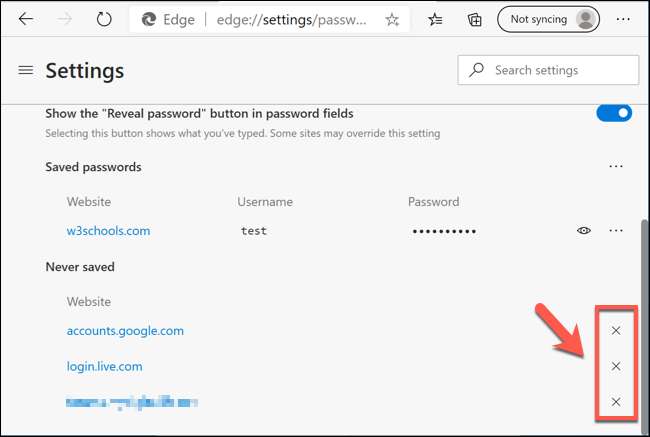
यह सूची से प्रविष्टि को हटा देगा। अगली बार जब आप उस वेबसाइट पर साइन इन करते हैं, तो माइक्रोसॉफ्ट एज आपको पासवर्ड को सामान्य के रूप में सहेजने के लिए संकेत देगा, मानते हुए कि आपके पास "पासवर्ड सहेजने के लिए" स्लाइडर सक्षम है।







